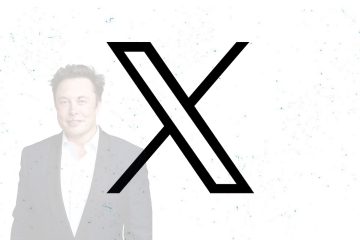Lär dig några av de enklaste sätten att snabbt öppna inställningsappen på Windows 10 och Windows 11.
på Windows 10 och Windows 11, måste du använda inställningsappen för att ändra många av systeminställningarna. För att ändra olika inställningar, till exempel personalisering, tangentbord och musinställningar, hantera Windows-uppdateringar, hantera appar, tid och språk och integritet och säkerhet, måste du använda inställningsappen. Medan vissa inställningar fortfarande bara är tillgängliga i kontrollpanelen, överförs fler av dem till inställningar med varje ny Windows-utgåva.
som sådan, är det viktigt att veta hur man öppnar inställningsappen. I själva verket bör du veta flera sätt att öppna inställningsappen, för om en metod inte fungerar av någon anledning kan du använda en annan för att öppna den och göra nödvändiga ändringar.
Windows Key + I “öppnar inställningsappen direkt. Det är ett av de enklaste och vanligaste sätten att öppna den. För att trycka på kortkommandot för tangentbordet, tryck och håll ner”Windows-tangenten”och tryck sedan på”I”.
2. Använd strömanvändarmenyn för att öppna inställningar
först trycker du på” Windows Key + X “-genvägen eller högerklickar på”Windows Key”i aktivitetsfältet för att öppna strömanvändarmenyn. Välj sedan” inställningar “från listan och den lanserar fönstret Inställningar.
3. Klicka på”Gear”-ikonen i startmenyn
Startmenyn har en dedikerad ikon som ser ut som en”Gear”, som, när du klickar på, öppnar inställningsappen. Så här använder du den.
Först trycker du på” Windows Key “på tangentbordet för att öppna startmenyn. Därefter klickar du på inställningsikonen (ser ut som en växel) för att starta inställningsappen.
Obs : Om inställningsikonen inte är synlig måste du aktivera den via startinställningar. För att göra det, öppna startmenyn, högerklicka på var som helst i startmenyn, välj”Startinställningar”, klicka på”Mapparna”-alternativet och slå på”Inställningar”-växlingen.
Windows 11 Start Meny inställningar src=”https://i0.wp.com/windowsloop.com/wp-content/uploads/2020/09/settings-con-in-start-menu-030920.png?w=1100&ssl=1″> Windows 10 Start Menu
4. Sök efter”Inställningar”i startmenyn
Som alla andra appar på din dator kan du söka och starta inställningar från Start-menyn. För att göra det, Öppna startmenyn genom att trycka på”Windows Key”, sök efter” Inställningar “, och klicka sedan på den eller klicka på alternativet” öppna “på den högra panelen för att starta inställningsappen.
5. Öppna inställningar från snabba inställningar (Meddelandecenter i Windows 10)
på Windows 11 :
Windows 11 innehåller en snabbinställningspanel som låter dig snabbt växla flera funktioner på och av. Bortsett från snabba växlar kan du också öppna inställningar från det. Here’s how.
First, click the “Network“or “Volume“on the taskbar’s system tray, and then click the “Settings“icon (looks like a gear).
Note: You can also press “Windows key + A”to open the Quick Settings panel.
:
Först klickar du på aviseringsikonen på aktivitetsfältets systemfack. Klicka sedan på knappen” alla inställningar “. Så snart du klickar på knappen öppnas inställningarna.
dator “på den övre bandmenyn och klicka sedan på knappen” öppna inställningar “. Den öppnar inställningsappen.
Obs : På Windows 11 tog Microsoft bort detta alternativ i filutforskaren.
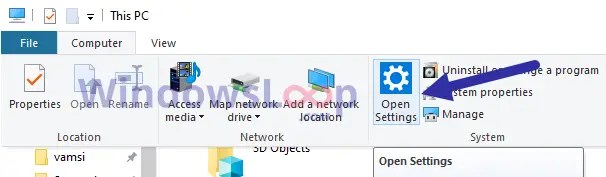
7. Använd “MS-Settings:” Kör kommandot
Windows har flera inbyggda körkommandon och skalkommandon som öppnar olika appar, alternativ och mappar. Ett sådant kommando är MS-inställningar, som lanserar inställningsappen. Så här använder du den.
Först startar du kördialogen genom att trycka på “ Windows Key + R “. Skriv sedan” MS-Settings: “och klicka på” ok “eller tryck på Enter . Så snart du gör det öppnar Inställningar-appen sig.
0. Öppna inställningar från kommandotolken
först, öppna startmenyn genom att trycka på”Windows-tangenten”på tangentbordet. Därefter söker du efter” kommandotolken “och klickar på” Öppna “för att starta fönstret Command Prompt. Kör sedan kommandot “ starta ms-settings: ” till öppna inställningar.
PowerShell “och klickar på” Öppna “för att starta PowerShell-fönstret. Kör sedan” start-processen”MS-SETTINGS:”“-kommandot för att öppna inställningar.
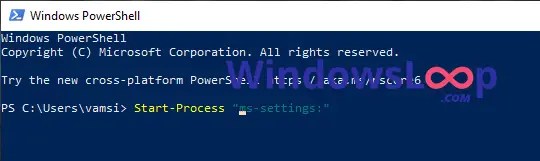
10. Skapa en genväg för skrivbord för att öppna inställningar
vid behov kan du också skapa en anpassad stationär genväg för att öppna inställningar. Så här:
högerklick på skrivbordet. Välj” ny “>” shortcut “-alternativ.typ” ms-settings: “i det tomma fältet och klickar på” nästa “. src=”https://i0.wp.com/windowsloop.com/wp-content/uploads/2020/09/windows-10-settings-desktop-shortcut-command-030920.png?w=1100&sl=1″> typ” inställningar ““ finish “. Det är en av de mindre kända metoderna, men du kan också starta inställningar via skrivbordets högerklick-meny. Så här: Gå till ditt Desktop genom att klicka på genvägen “Windows Key + D” eller genom att klicka på skrivbordsknappen i aktivitetsfältet. Därefter högerklicka var som helst och välj alternativet” displayinställningar “src=”https://i0.wp.com/windowsloop.com/wp-content/uploads/2020/09/open-settings-from-right-click-menu-030920.png?w=1100&sl=1″> Denna åtgärd öppnar inställningsfönstret med”System”>”Sidan”. Du kan navigera till andra flikar/sidor från sidofältet. Det är lite av ett rondellväg, men det fungerar i en nypa. Sammanfattningsvis har du elva metoder för att snabbt, enkelt och pålitligt öppna inställningar i både Windows 11 och Windows 10. I allmänhet kommer du bara att använda en eller två metoder för två metoder för att LIPALED, men detta ger alternativ till att välja att du väljer att välja alternativ. Till exempel öppnar jag i allmänhet inställningar med hjälp av genvägen”Windows Key + I”eller från strömanvändarmenyn. Du kan välja en annan metod beroende på hur du använder din dator. Ett snabbt tips: När du öppnar inställningsappen högerklickar du på”Inställningar”-ikonen i aktivitetsfältet och väljer”Pin to Aktivitetsfält”. Den här åtgärden stiftar inställningsikonen till aktivitetsfältet för snabb och enkel åtkomst. Om du har några frågor eller behöver hjälp, kommentera nedan. Jag hjälper gärna till. uppdatering : Den här guiden har uppdaterats för att lägga till en ny metod, klargöra vissa metoder bara fungerar på Windows 10 och helt enkelt språket.
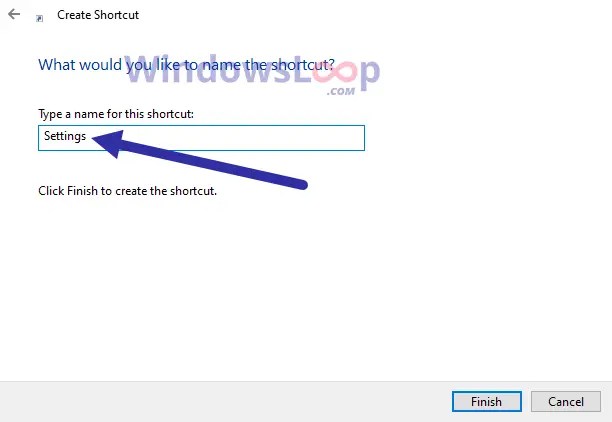
11. Öppna inställningar från skrivbordets högerklick-meny
som förpackas-många sätt att öppna inställningar i Windows 11 & 10